Completiamo il pupazzo iniziato nella scorsa lezione; ora, sempre utilizzando le forme semplici, disegnamo la testa.
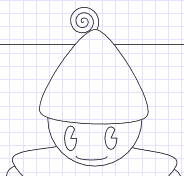
Iniziamo con la faccia. Tutto quello che ci serve è offerto dello strumento Crea cerchi: attiviamolo. Disegniamo i contorni del viso creando un cerchio, quindi, esattamente come abbiamo fatto per le mani, clicchiamo e trasciniamo tenendo premuto Control sulla tastiera.
Per creare gli occhi utilizziamo sempre lo strumento Crea cerchio, ma nella barra delle Opzioni andiamo a impostare 310 gradi nella casella Fine.
Ora clicchiamo e trasciniamo, ottenendo gli occhi come nell'esempio.
Occupiamoci del disegno della bocca: utilizzando sempre lo strumento Crea cerchi, impostiamo nella barra delle Opzioni la Fine dell'ellisse a 180 gradi e marchiamo la casella Apri arco.
Ora clicchiamo e trasciniamo per disegnare una ellisse molto schiacciata orizzontalmente; creiamo così la bocca come nell'esempio.
Ovviamente se gli oggetti che abbiamo creato non sono nel punto giusto della pagina li possiamo sempre spostare con lo strumento Selezione.
Pensiamo ora a creare il cappello. Attiviamo lo strumento Crea stella/poligono come abbiamo fatto per creare il corpo, ma questa volta nella barra delle Opzioni marchiamo la casella Poligono e impostiamo il numero degli angoli a 3, e l'arrotondamento a 0,20.
Disegniamo quindi il nostro triangolo cliccando, trascinando e ruotando il cursore del mouse per creare il cappello.
Per concludere il disegno manca ancora il pennacchio sul cappello.
Per disegnarlo utilizziamo lo strumento Crea spirale impostando sulla barra delle Opzioni il numero di Rivoluzioni uguale a 3.
Clicchiamo e trasciniamo il cursore per creare il pennacchio sulla pagina e completare così il disegno.
Da notare che aumentando o diminuendo il parametro Divergenza si ottengono forme di spirale molto differenti.
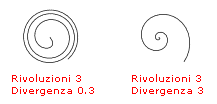
Per valori vicino allo zero della Divergenza la spirale collassa in una circonferenza, mentre per valori molto grandi tende ad assomigliare sempre più ad un segmento.